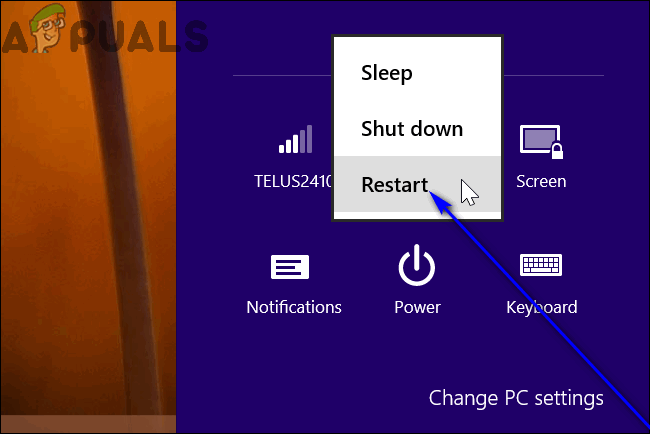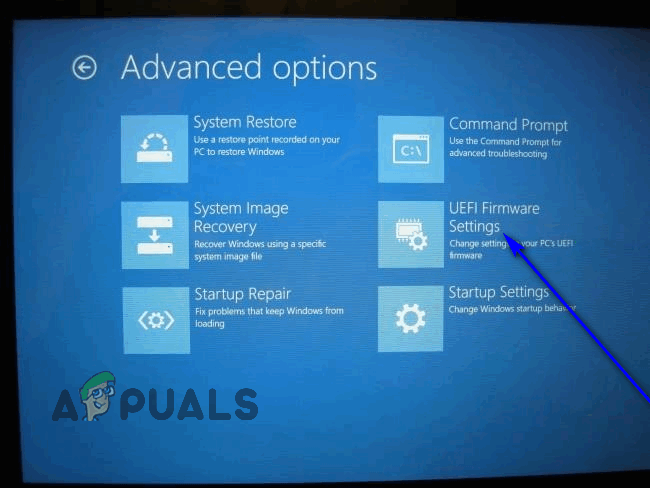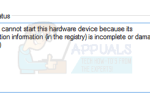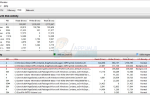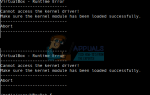Виртуальные машины (или виртуальные машины, как их обычно называют) являются поразительными вещами. Вы можете использовать программу виртуализации для создания виртуальной машины, а на виртуальной машине вы можете запустить весь виртуальный компьютер — в комплекте с его собственной операционной системой — в окне вашей текущей системы. Виртуальные машины обычно используются для опробования различных операционных систем, тестирования программ в среде песочницы и для экспериментов с функциями системы, не беспокоясь о каких-либо последствиях. Однако для того, чтобы программы виртуализации, такие как VMware и Hyper-V, могли работать на компьютере, им необходим доступ к технологии аппаратного ускорения, которая в наши дни встроена практически во все процессоры.
Технология аппаратного ускорения, встроенная в процессоры Intel, известна как аппаратное ускорение Intel VT-X, тогда как другие производители процессоров (например, AMD) благословляют свои процессоры различными технологиями аппаратного ускорения. Во многих случаях VT-X по умолчанию отключен на процессорах Intel. Попытка запустить виртуальную машину на компьютере с таким процессором приводит к тому, что приложение виртуализации выдает сообщение об ошибке, которое обычно информирует пользователя о том, что для работы программы требуется аппаратное ускорение, но похоже, что в настоящее время у них есть технология отключен.
Технология аппаратного ускорения Intel VT-X действительно может включаться и отключаться по желанию, и все, что нужно пользователю для включения или отключения, — это доступ к настройкам BIOS или UEFI своего компьютера. Это верно в случае всех итераций Windows, которые в настоящее время поддерживаются Microsoft, в том числе Windows 10 — самой последней и лучшей в длинной линейке операционных систем Windows.
Процесс, который необходимо выполнить, чтобы включить аппаратное ускорение VT-X на компьютере, немного различается в зависимости от того, имеет ли данный компьютер BIOS или компьютер UEFI. На компьютерах с исходной версией Windows, более старой, чем Windows 8, почти всегда будет установлен BIOS, в то время как на компьютерах с Windows 8 или более поздней версии, скорее всего, вместо этого будут установлены настройки UEFI. Промышленный стандарт для компьютеров постепенно, но верно приближается к UEFI, поэтому, чем новее компьютер, тем вероятнее, что он будет иметь настройки UEFI. Чтобы включить VT-X на компьютере с Windows 10, сначала необходимо войти в его настройки BIOS или UEFI. Вот как вы можете это сделать:
На компьютере с BIOS
- Запустить снова твой компьютер.
- На самом первом экране, который вы видите при загрузке компьютера, нажмите клавишу, указанную на экране, чтобы войти в ваш компьютер. BIOS или же Настроить. Клавиша, которую нужно нажать, будет четко указана на первом экране, который вы увидите при загрузке компьютера.
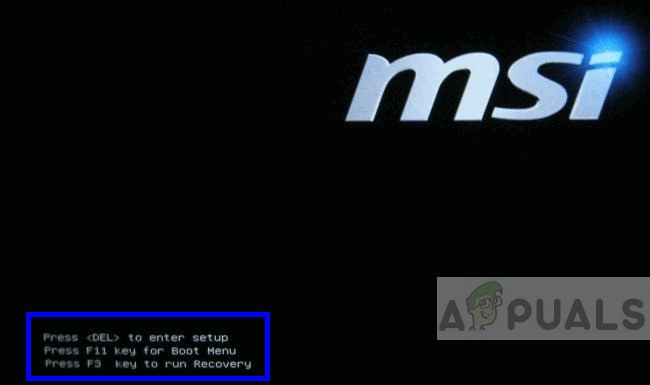
На компьютере с UEFI
- Перейдите к Мощность меню опций в настройки очарование (если вы используете Windows 8 или 8.1) или в Стартовое меню (если вы используете Windows 10).
- Нажмите и удерживайте сдвиг ключ на клавиатуре.
- С сдвиг удерживайте клавишу, нажмите на Запустить снова. Это заставит компьютер отображать Параметры загрузки меню, когда оно загружается.

- Когда вы видите ботинок Опции меню, нажмите на Устранение проблем.
- Нажмите на Расширенные настройки.
- Нажмите на Настройки прошивки UEFI.

Когда вы попадаете в настройки UEFI вашего компьютера или BIOS, вы можете приступить к поиску опции для технологии аппаратного ускорения VT-X и включению этой функции. Просто посмотрите во всех вкладках и разделах настроек BIOS или UEFI для опции аппаратного ускорения VT-X — эта опция будет помечена как «Intel VT-X«,»Технология виртуализации Intel«,»Расширения виртуализации» или же «Вандерпул«. В большинстве случаев этот вариант находится под процессор подменю Набор микросхем, Северный мост, Расширенное управление чипсетами или же Расширенная конфигурация процессора Главное меню или вкладка.
После того, как вы определили опцию аппаратного ускорения VT-X в настройках BIOS или UEFI вашего компьютера, просто включите его, и аппаратное ускорение VT-X будет включено. Обязательно спасти ваши изменения, а затем выход настройки BIOS или UEFI (точные инструкции, для которых вы сможете найти надписи где-нибудь на экране настроек BIOS или UEFI). Когда вы выходите из настроек BIOS или UEFI вашего компьютера, ваш компьютер загружается, как обычно.